Điện thoại có tích hợp sẵn không gian trò chơi là điều mà các game thủ luôn quan tâm khi sử dụng. Nắm bắt được điều này, hãng điện thoại OPPO cũng cho ra mắt một không gian riêng để phục vụ cho game thủ. Không gian này có nhiều tính năng giúp quá trình chơi game trở nên ổn định và có hiệu suất tốt hơn. Cùng tìm hiểu rõ hơn về không gian trò chơi của OPPO và cách tải xuống ứng dụng qua bài viết dưới đây nhé!
1. Không gian trò chơi OPPO là gì?
Không gian trò chơi (Game Space) là một không gian ảo được tạo ra để phục vụ cho mục tiêu giải trí, đặc biệt là người chơi game, nó giúp bạn quản lý các trò chơi một cách hiệu quả.
Bất cứ khi nào bạn cài đặt một trò chơi, Game Space sẽ xác định nó là một ứng dụng trò chơi và sẽ được tích hợp vào không gian trò chơi trên điện thoại. Các trình tăng cường trò chơi cần thiết sẽ được bật cho trò chơi.
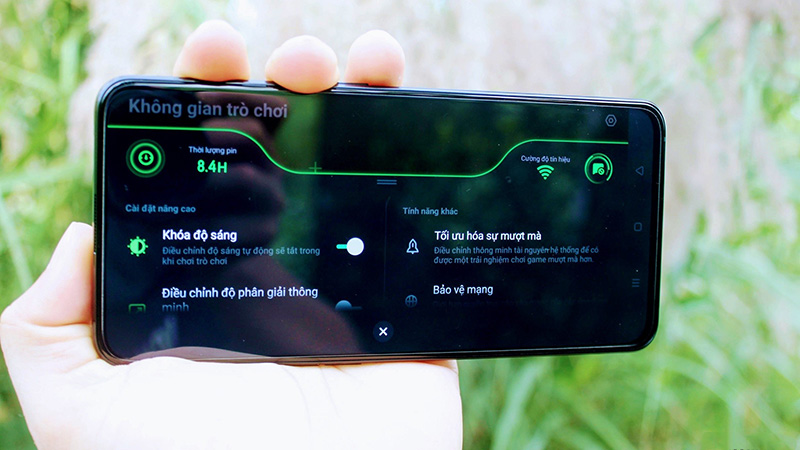 Không gian trò chơi OPPO
Không gian trò chơi OPPO
Không gian trò chơi OPPO chỉ khả dụng trên các thiết bị có ColorOS 5.2 trở lên. Để kiểm tra phiên bản ColorOS trên điện thoại, bạn làm theo hướng dẫn sau:
Vào Cài đặt > Chọn Giới thiệu về điện thoại > Xem phiên bản ColorOS.
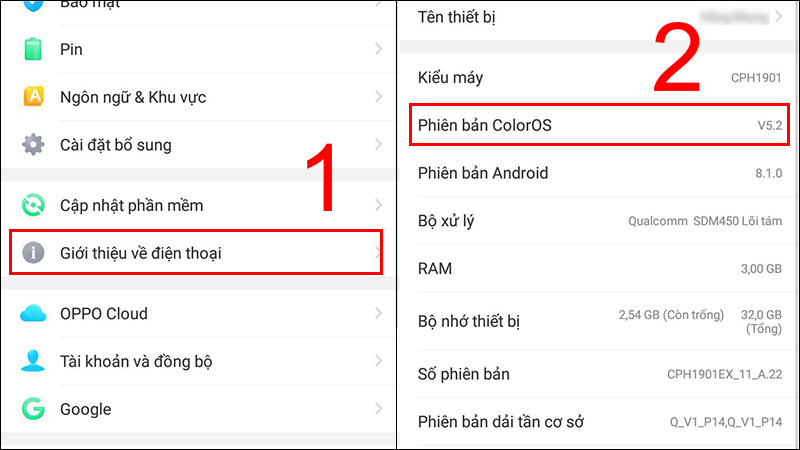 Vào Giới thiệu về điện thoại để xem phiên bản ColorOS
Vào Giới thiệu về điện thoại để xem phiên bản ColorOS
Không gian trò chơi không chỉ có trên OPPO mà còn có ở những hãng điện thoại khác. Mỗi hãng điện thoại sẽ có tên khác nhau, ví dụ không gian trò chơi của Xiaomi là Game Turbo, của Samsung là Game Launcher.
Còn đối với iPhone và máy tính thì không gian trò chơi vẫn chưa được biết đến rộng rãi trong cộng đồng người dùng.
2. Một số tính năng của không gian trò chơi OPPO
– Quản lý các game của bạn
Thay vì mất thời gian tìm kiếm trò chơi trong hàng tá những ứng dụng đã cài đặt. Việc tạo ra một môi trường chơi game riêng như vậy sẽ giúp bạn quản lý các game trên điện thoại một cách thông minh và tối ưu hơn.
– Tránh làm phiền khi chơi game
Những thông báo, tin nhắn hay cuộc gọi xuất hiện khi đang chơi game chắc chắn sẽ làm bạn rất khó chịu. Khi sử dụng không gian trò chơi, nó có thể giúp bạn tắt thông báo, từ chối cuộc gọi và các quảng cáo tự hiển thị (có thể tùy chỉnh) trong lúc chơi game chỉ với một chạm.
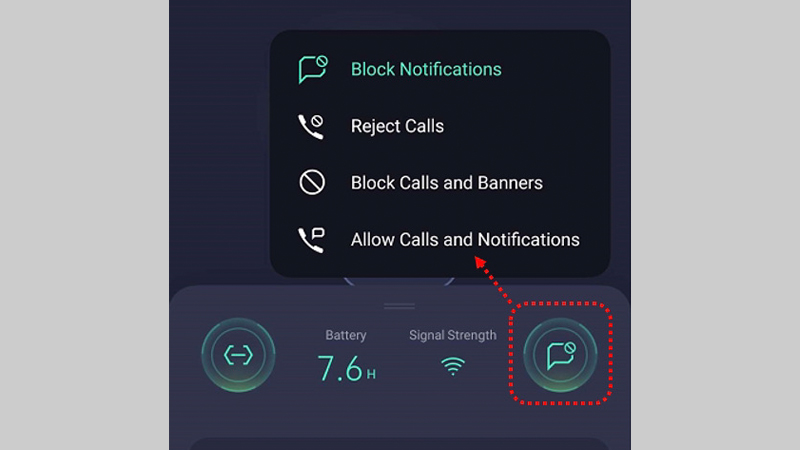 Tính năng chặn cuộc gọi, tin nhắn của không gian trò chơi
Tính năng chặn cuộc gọi, tin nhắn của không gian trò chơi
– Hiển thị các thông tin quan trọng
Hiển thị thời lượng pin, cường độ tín hiệu của mạng bạn đang sử dụng để có thể điều chỉnh hợp lý.
– Chế độ hiển thị
+ Nâng cao hiệu suất trò chơi, khả năng phản hồi, cải thiện tốc độ khung hình nhằm đem lại trải nghiệm chơi game một cách mượt mà, chân thực hơn. Tuy nhiên, chế độ này sẽ làm mức tiêu thụ điện năng cao hơn so với bình thường.
+ Cân bằng hiệu suất và điện năng tiêu thụ.
+ Tiết kiệm năng lượng, giữ mức tiêu thụ điện năng thấp hơn bằng cách giảm chất lượng hình ảnh trò chơi xuống thấp hơn.
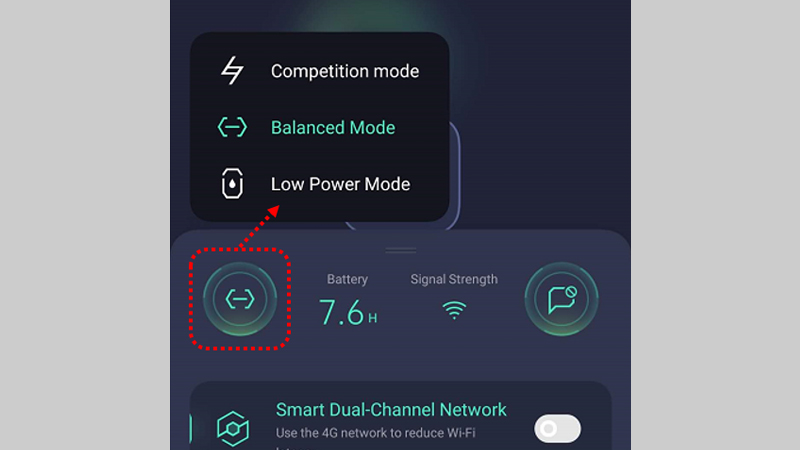 Chế độ hiển thị của không gian trò chơi
Chế độ hiển thị của không gian trò chơi
– Một số tính năng nâng cao
Chức năng khóa độ sáng giúp người chơi không bị cảm giác ánh sáng không đều trong khi chơi. Ngoài ra, không gian trò chơi còn giới hạn quyền truy cập vào mạng của các ứng dụng nền không cần thiết để người dùng có được trải nghiệm tốt nhất khi giải trí.
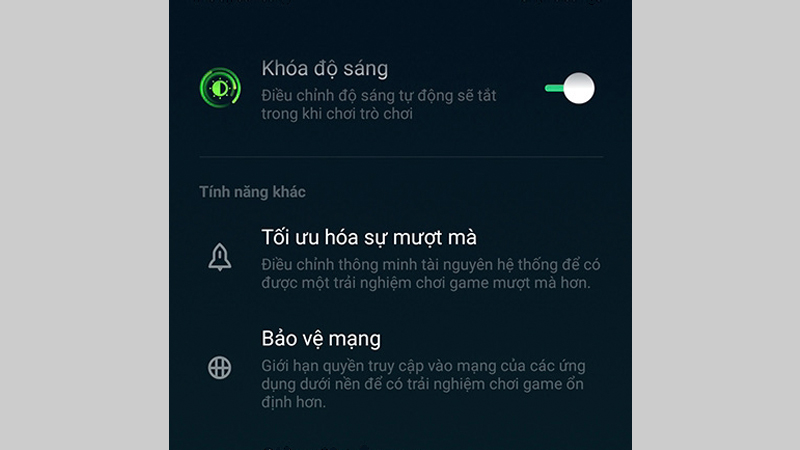 Tính năng nâng cao trên không gian trò chơi
Tính năng nâng cao trên không gian trò chơi
3. Cách sử dụng không gian trò chơi OPPO
– Thêm, xóa ứng dụng
Mở không gian trò chơi trên điện thoại rồi nhấn vào dấu cộng, sau đó chọn game mà bạn đã tải xuống rồi nhấn Add để thêm vào không gian trò chơi.
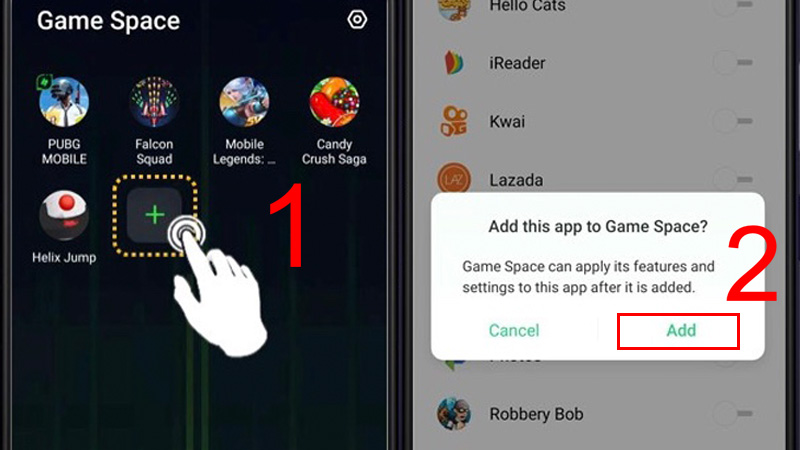 Nhấn vào dấu cộng, rồi chọn game bạn muốn để thêm vào không gian trò chơi
Nhấn vào dấu cộng, rồi chọn game bạn muốn để thêm vào không gian trò chơi
Khi muốn xóa ứng dụng game, bạn nhấn và giữ vào trò chơi đó 3-5 giây. Sau đó, chọn Remove from Game Space (Xóa khỏi không gian trò chơi). Bạn chỉ có thể xóa từng trò chơi một khi thực hiện việc đó trên ứng dụng Game Space.
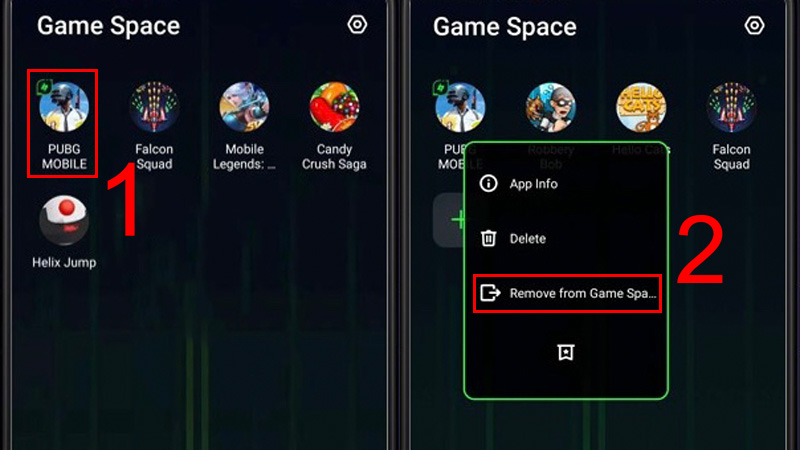 Nhấn giữ game, chọn Remove from Game Space
Nhấn giữ game, chọn Remove from Game Space
– Quản lý trò chơi
Khi bạn muốn thêm hoặc bớt trò chơi trên Game Space.
– Bật tắt thanh Game Assistant
Truy cập Game Space > bật thanh Game Assistant. Điều này sẽ cho phép thanh bên hiển thị ở bên cạnh khi bạn đang chơi trò chơi, nó cung cấp các phím tắt cần thiết cho bạn như chụp màn hình, quay màn hình, nhắn tin,…
 Game Assistant trong Game Space
Game Assistant trong Game Space
– Thêm, xóa icon không gian trò chơi
Các biểu tượng cho các trò chơi đã thêm trong không gian trò chơi sẽ không hiển thị trên màn hình chính khi bạn ẩn các icon trò chơi này.
Để xóa icon không gian trò chơi, bạn truy cập Game Space > Bật thanh Hide Game Icons on Home Screen.
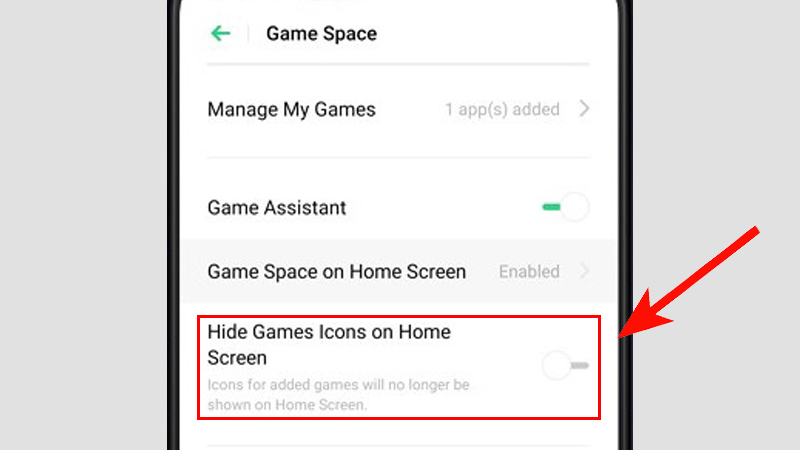 Bật thanh Hide Game Icons on Home Screen để xóa icon trò chơi trên màn hình chính
Bật thanh Hide Game Icons on Home Screen để xóa icon trò chơi trên màn hình chính
4. Cách tải lại không gian trò chơi khi lỡ tay xóa
– Tìm kiếm không gian trò chơi trong máy
(*) Bước này chỉ áp dụng cho phiên bản ColorOS 5.2 và ColorOS 6.0.
Vuốt màn hình từ trên xuống để xem App Drawer Mode (Chế độ ngăn kéo ứng dụng) có được bật hay không. Nếu có, hãy giữ và kéo ứng dụng Game Space từ Drawer Mode (Ngăn kéo ứng dụng) để thêm vào màn hình chính.
 Tìm Game Space trong Ngăn kéo ứng dụng
Tìm Game Space trong Ngăn kéo ứng dụng
Kiểm tra Game Space (Không gian trò chơi) có hiển thị trong App List (Danh sách ứng dụng)hay không. Nếu có, hãy nhấn vào Game Space (Không gian trò chơi) > Chọn Home Screen Shortcut (Phím tắt trên màn hình chính) hoặc Game Space on Homescreen (Không gian trò chơi trên màn hình chính) và tắt Disable Game Space on Homescreen (Tắt không gian trò chơi trên màn hình chính).
(*) Bước này chỉ áp dụng cho ColorOS 6.0 trở lên.
Kiểm tra tất cả các thư mục để xem Game Space có nằm trong các thư mục đó không.
 Kiểm tra tất cả các thư mục trên điện thoại
Kiểm tra tất cả các thư mục trên điện thoại
– Sử dụng Launcher mặc định của máy
Nếu đang xài Launcher khác thì bạn nên dùng lại launcher mặc định trên máy bằng cách:
Bước 1: Vào Settings (Cài đặt) > Chọn App Management (Quản lý ứng dụng).
Bước 2: Chọn Default App (Ứng dụng mặc định) > Chọn Homescreen (Màn hình chính) hoặc Home App (Ứng dụng chính).
Bước 3: Chọn System Launcher.
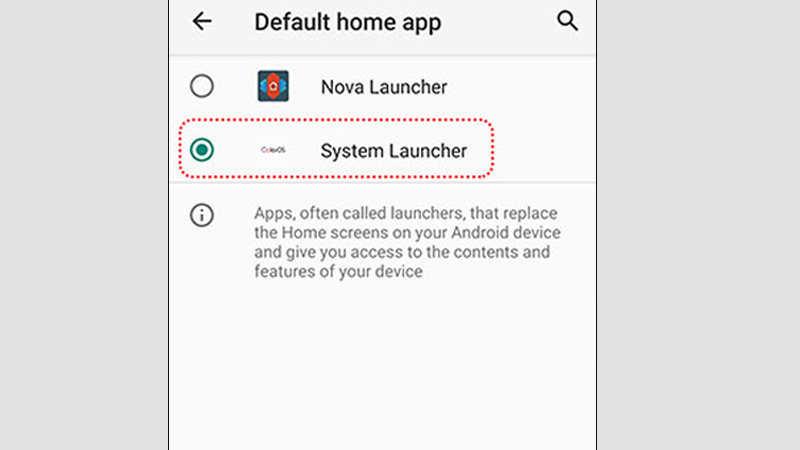 Chọn System Launcher
Chọn System Launcher
– Khởi động lại điện thoại
Nhấn giữ nút nguồn 3-5 giây rồi bấm chọn Khởi động lại.
– Xóa dữ liệu ứng dụng không gian trò chơi
Việc này chỉ áp dụng nếu không gian trò chơi bị ẩn trên màn hình chính, nhưng có sẵn trong App Management (Quản lý ứng dụng).
Đối với phiên bản ColorOS 7.0 trở lên:
Đầu tiên, vào Settings (Cài đặt) > Chọn App Management (Quản lý ứng dụng) > Chọn App List (Danh sách ứng dụng) > Nhấn vào Game Space (Không gian trò chơi) > Chọn Storage Usage (Sử dụng bộ nhớ) > Chọn Clear Data (Xóa dữ liệu) > Clear Cache (Xóa bộ nhớ cache).
Đối với phiên bản ColorOS 5.2 đến ColorOS 6.1:
Truy cập Settings (Cài đặt) > Chọn App Management (Quản lý ứng dụng) > Chọn Show System Process (Hiển thị quy trình hệ thống) > Chọn Game Space (Không gian trò chơi) > Chọn Storage Usage (Sử dụng bộ nhớ) > Chọn Clear Data (Xóa dữ liệu) > Clear Cache (Xóa bộ nhớ cache).
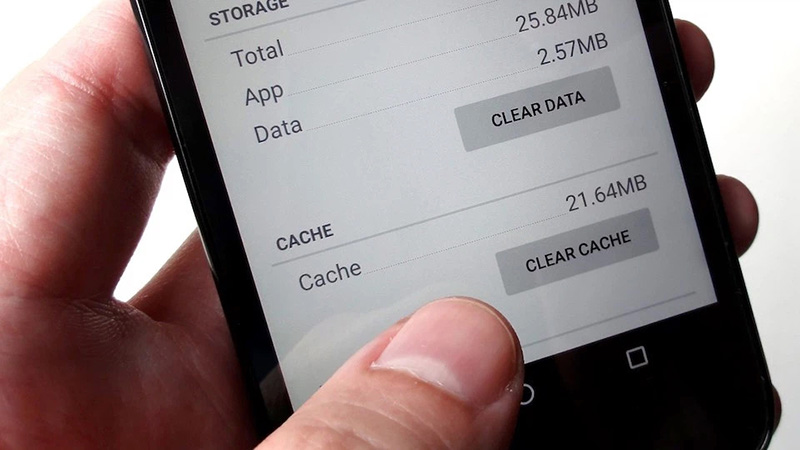 Xóa dữ liệu ứng dụng không gian trò chơi
Xóa dữ liệu ứng dụng không gian trò chơi
– Đặt lại các cài đặt
Cài đặt lại hệ thống bằng cách:
Bước 1: Truy cập Cài đặt > Chọn Cài đặt bổ sung.
Bước 2: Chọn Sao lưu và đặt lại > Nhấn Đặt lại về cài đặt hệ thống rồi xác nhận.
– Reset máy
Hướng dẫn dưới đây thực hiện trên điện thoại OPPO F3, phiên bản Android 6.0. Những dòng máy OPPO khác có thể thực hiện tương tự. Tuy nhiên, giao diện sẽ hơi khác đôi chút.
Bước 1: Vào Cài đặt > Chọn Cài đặt bổ sung.
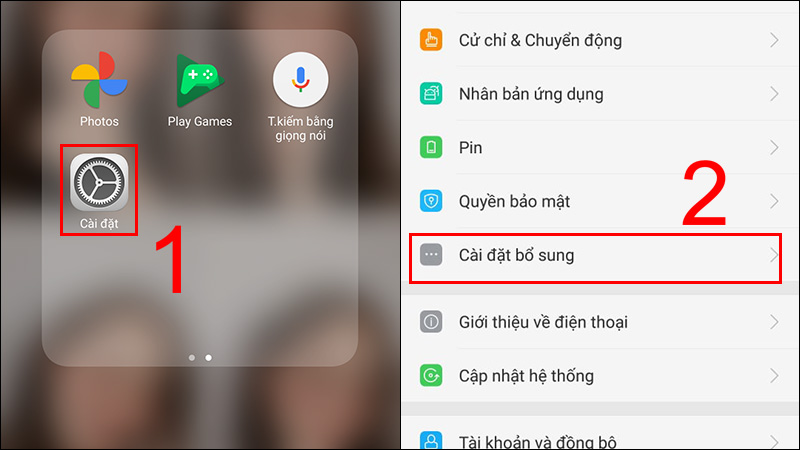 Vào Cài đặt, chọn Cài đặt bổ sung
Vào Cài đặt, chọn Cài đặt bổ sung
Bước 2: Chọn Sao lưu và đặt lại > Nhấn Khôi phục cài đặt gốc.
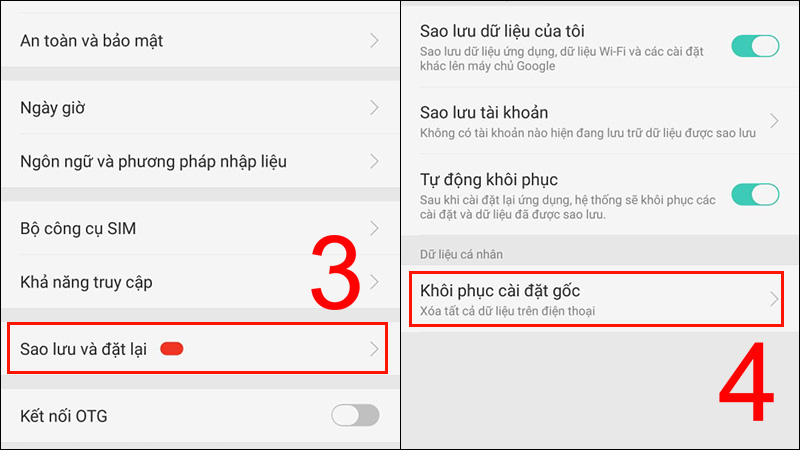 Vào Sao lưu và đặt lại, chọn Khôi phục cài đặt gốc
Vào Sao lưu và đặt lại, chọn Khôi phục cài đặt gốc
Bước 3: Chọn Xóa tất cả dữ liệu ứng dụng và các ứng dụng có thể gỡ cài đặt được hoặc Xóa toàn bộ nội dung và cài đặt rồi làm theo hướng dẫn để khôi phục điện thoại về cài đặt gốc.
 Xóa dữ liệu ứng dụng hoặc Xóa toàn bộ nội dung và cài đặt để khôi phục cài đặt gốc
Xóa dữ liệu ứng dụng hoặc Xóa toàn bộ nội dung và cài đặt để khôi phục cài đặt gốc
– Tải file không gian trò chơi APK
Việc tải file Game Space này chỉ áp dụng được cho OPPO Reno, OPPO Reno Zoom 10x và OPPO F15.
Tải file không gian trò chơi APK: TẠI ĐÂY
Xem thêm:
- Cách bật chế độ Gaming Mode trên tai nghe Galaxy Buds+ bằng điện thoại
- Cách xử lý khi quên mật khẩu riêng tư trên điện thoại OPPO nhanh nhất
- Hướng dẫn sử dụng chế độ game mode trên Samsung
- Cách sửa lỗi phần mềm trên điện thoại OPPO thông qua ColorOS Recovery
- OPPO ID là gì? Cách đăng ký, tạo tài khoản OPPO đơn giản, nhanh chóng
Tham khảo điện thoại có chế độ không gian trò chơi tại Thế Giới Di Động:
- Trả góp 0%
 Có
Có  Không
Không
Cám ơn bạn đã phản hồi

Xin lỗi bài viết chưa đáp ứng nhu cầu của bạn. Vấn đề bạn gặp phải là gì?
Đang làm gặp lỗi, không có trong hướng dẫn Đã làm nhưng không thành công Bài viết không đúng nhu cầu Bài viết đã cũ, thiếu thông tin GỬI 

 Có
Có  Không
Không